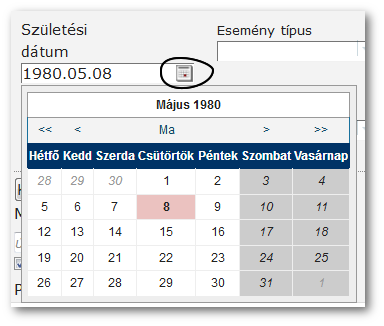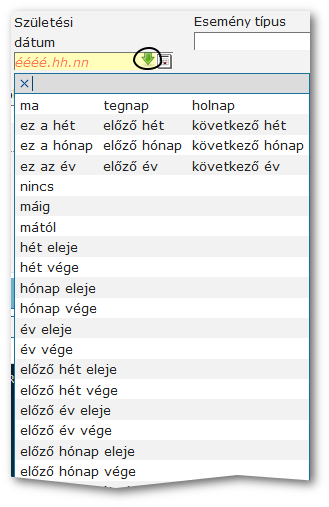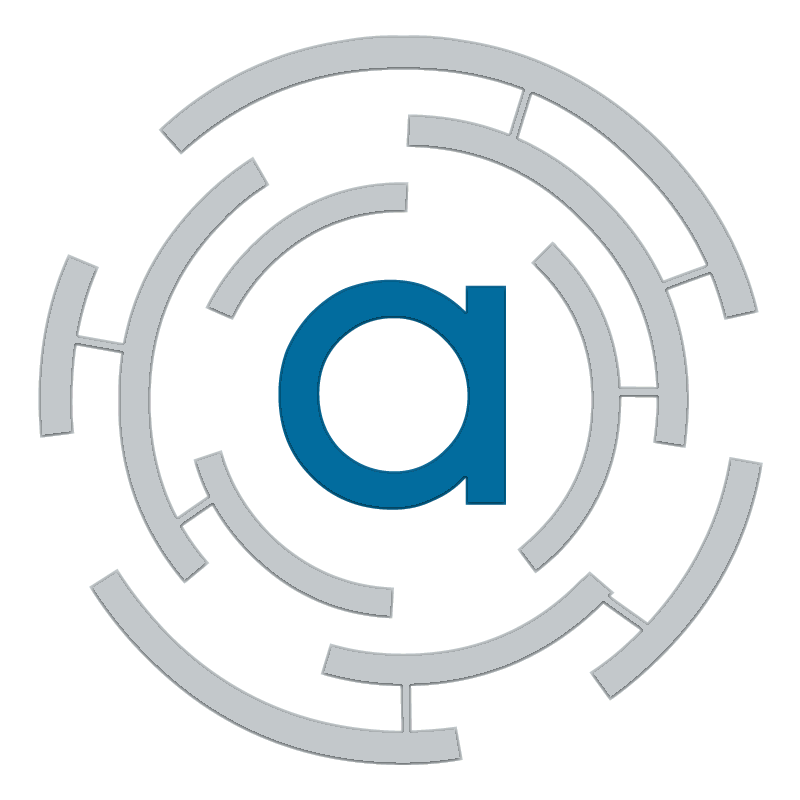
A panelen lehetőségünk van a dátumra, illetve egy bizonyos időszakra történő szűrésre is.
A panelen belül azon menüpontoknál tudjuk ezt a lehetőséget kihasználni, ahol a naptár funkció is működik.
Több lehetőségünk is van: megadhatjuk az évet; évet és hónapot; évet, hónapot és napot –ezeket vagy ponttal elválasztva, vagy írásjelek nélkül, de ez utóbbi esetben a teljes dátumot ennek megfelelően kell beírni.
Ha a központozás nélküli beírást választjuk, akkor az egy számjegyből álló dátumot is kétjegyűként kell beírni: pl. a 2015 februárját írhatjuk így is: 2015.2, de központozás nélkül így: 201502
Például jó a 2015.04.01. vagy 2015.02. vagy 20150304, de helytelen: 201502.15, és nem írhatjuk 2015. január elsejét sem így 201511 (kihagyva a nap és hónap számából a 0-kat).
Megadhatunk egy bizonyos időszakot is kötőjellel elválasztva, de a kötőjel két oldalán ugyanolyan formátumú legyen a dátum megadása. Például 2015 januárja és februárja közötti időszakot írhatjuk így is: 2015.1-2015.2, vagy 2015.01.-2015.02. vagy 201501-201502.
Ha pontosabban, bizonyos napok közötti időszakot szeretnénk, pl. a 2015. március 1. és 15. közöttit, azt így írhatjuk be: 2015.3.1-2015.3.15 vagy 20150301-20150315, de nem írhatjuk így 2015.3.1-20150315, és így sem: 201531-2015315
Ha teljes év adataira van szükségünk, akkor a fentiektől eltérően elég csak az évszámot (négy számjeggyel) beírni. Pl.: az 1980-ban születettek esetén elég csak „1980”-at beírni a panelen az alábbi ábra szerint:
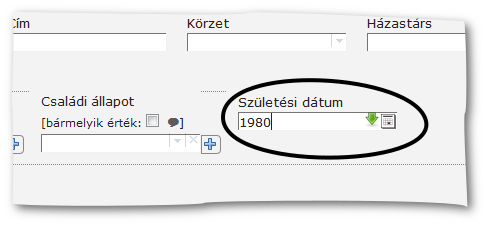
Hasonlóképpen egyszerűen megadhatjuk, ha egy teljes hónapra vagyunk kíváncsiak. Elég az évet és a hónapot (két számjeggyel) megadni: „201602” 2016. február 1-28-ig terjedő időszakot jelöli.
A Naptár gombra kattintva, az aktuális dátumtól kiindulva, lapozhatunk a naptárban előre, vagy vissza, az éveket a dupla nyilakkal, a hónapokat pedig a szimpla nyilakkal léptetve. A megfelelő időhöz érve, a napra kell csak kattintani és bekerül a kívánt időpont.